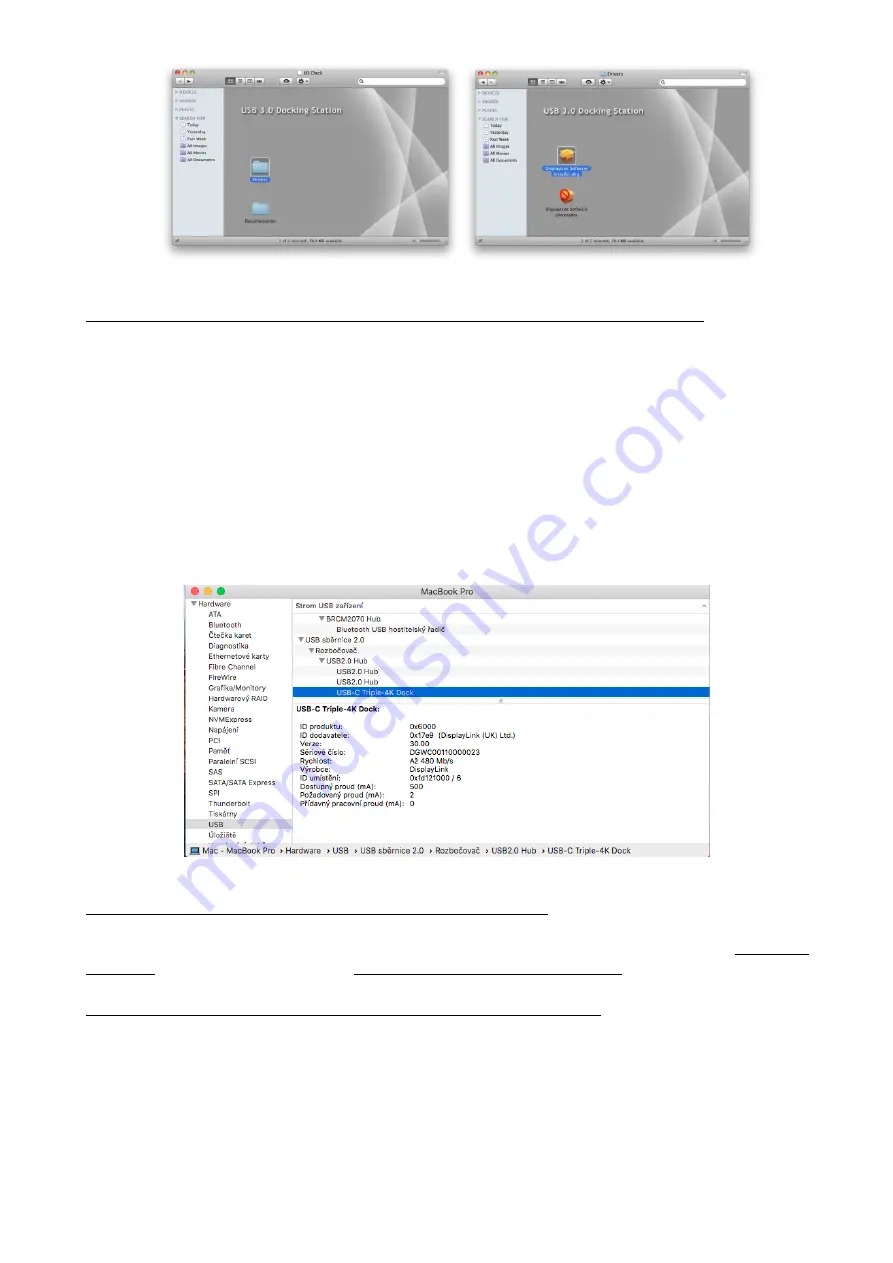
Installazione degli strumenti dal sistema operativo Mac OS X
INSTALLAZIONE DELL’HARDWARE (COLLEGAMENTO DELLA STAZIONE DOCK AL MACBOOK)
1)
Accendere il MacBook e collegare l’adattatore di alimentazione alla Stazione dock.
2)
Collegare l’adattatore di alimentazione della Stazione dock alla rete elettrica AC 110 V / 230 V e
premere l’interruttore ON.
3)
Inserire il cavo USB-C nella porta USB-C posizionata sul pannello posteriore della Stazione dock. Per
effettuare il collegamento tramite la porta USB-A del notebook/tablet usare l’adattatore da USB-C a
USB-A.
4)
Inserire l’altra estremità nella porta USB 3.0 / USB-C del MacBook.
5)
Dopodiché viene avviata l’installazione automatica delle porte.
6)
Finita l’installazione, riavviare il MacBook.
Le porte installate vengono visualizzate nel sistema operativo Mac OS X come segue:
“USB-C Triple-4K
Dock”
in
“About This Mac”
→
“System Profiler”
→
“Hardware”
→
“USB”
.
Visualizzazione della Stazione dock nel sistema Mac
INSTALLAZIONE DEGLI STRUMENTI DAGLI ALTRI SISTEMI OPERATIVI
Per i sistemi operativi Android, Chrome OS o Ubuntu usare gli strumenti del rispettivo produttore del
chipset DisplayLink. Essi possono essere scaricati dalla scheda “Download” sul nostro sito web www.i-tec-
europe.eu o dalle seguenti pagine web: http://www.displaylink.com/downloads.
COLLEGAMENTO DEL MONITOR TRAMITE LA PORTA HDMI / DISPLAY PORT
Per collegare il monitor alla Stazione dock usare il cavo HDMI / DP. Nel corso dell’installazione del monitor
secondario del notebook/tablet lo schermo può lampeggiare ma è un fenomeno normale. La Stazione dock
offre la seguente interfaccia grafica:
2 porte Display Port e 1 porta HDMI
(La porta HDMI è disponibile
soltanto se la Stazione dock è collegata alla porta USB-C del notebook.)
. La Stazione dock supporta:
















































